很多朋友升级了最新MacOS系统的用户在打开一些应用的时候都会出现“应用XX已损坏”的系统提示,安装这些应用的时候总是提示“已损坏,移至废纸篓”这类信息,根本无法打开应用。
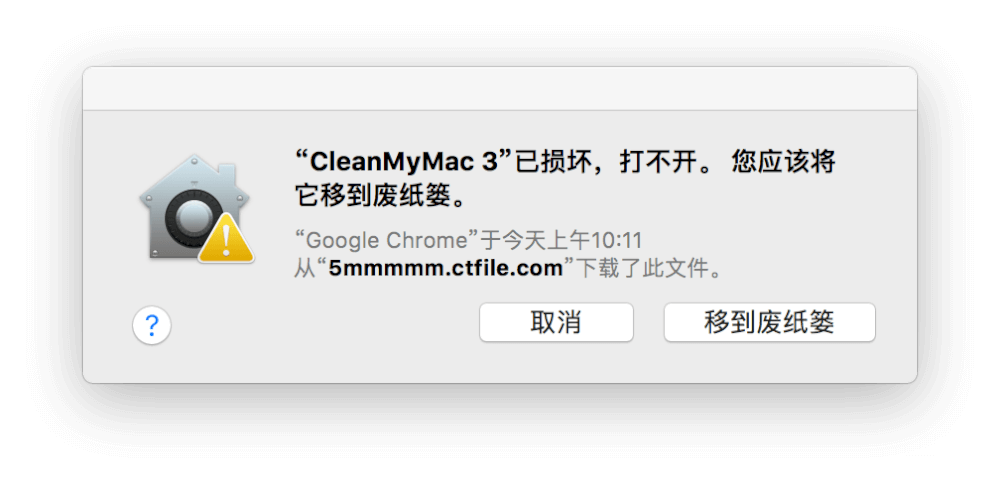
MacOS安装软件时提示已损坏APP损坏主要有4个原因:
1、没有允许任何来源的应用;
2、应用程序内容中的一项没有变成unix文件;
3、这个应用的安全隔离属性未移出;
4、APP本身出错了
其中前3个可以解决,最后一个只能再换个网站下载。
方法一、
打开系统偏好设置,找到安全性与隐私,打开后找到通用,然后点击小锁 ,输入密码
如果你的系统有“任何来源”这个选项,那就点击任何来源。
如果没有,那就打开终端,
输入以下代码:
sudo spctl --master-disable
再按回车,输入密码,注意:你输入的密码不会显示,输完密码在安按回车,
这时候,再重新打开系统偏好设置,就可以看到任何来源了。
设置完成后,再次打开应用,如果还是损坏,就请参见方法二。
方法二、
如果已经设置了任何来源,仍然无法打开,那么我们在这个app文件上点击右键,选择“显示包内容”,然后依次打开Contents文件夹、MacOS文件夹,
打开Contents
打开后如果看到的是这样的图标,就请参见方法三,
如果是这样的,就请参见方法三
如果不是,就打开终端,输入以下代码:
chmod -x
注意:“ -x ”的前后都有空格。输入完代码,再把这个未知文件拖进终端,终端里面就会显示这个文件的路径,
然后按回车,这个时候,你会发现,原本的未知文件变成了unix文件,图标如图
这个时候,再次打开应用,就可以正常运行了。
方法三、
前面的方法都尝试了,还是打不开,怎么办?在终端中输入这串代码,
xattr -r -d com.apple.quarantine
把app文件拖动进来,最后回车,就可以正常运行了。